升級win10正式版系統後,也會在系統中安裝各種常用的應用程序,也會在桌面中創建快捷方式,但是在win10系統桌面圖標快捷方式顯示小箭頭。雖然不會影響到對程序的運行操作,但這樣的小箭頭快捷圖標看著很不美觀,那麼在win10中如何去除快捷方式小箭頭呢?
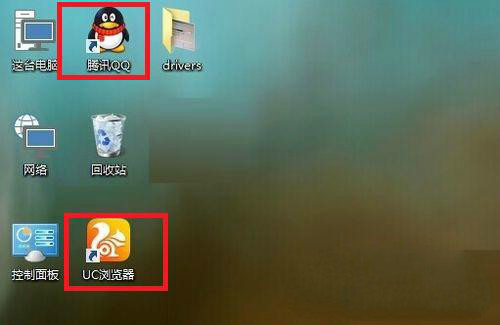
Win10桌面圖標快捷方式小箭頭清除方法:
1、首先創建一個txt文本文檔,並將下面的命令復制到文本中:
reg add “HKEY_LOCAL_MACHINESOFTWAREMicrosoftWindowsCurrentVersionExplorerShell Icons” /v 29 /d “%systemroot%system32imageres.dll,197″ /t reg_sz /f
taskkill /f /im explorer.exe
attrib -s -r -h “%userprofile%AppDataLocaliconcache.db”
del “%userprofile%AppDataLocaliconcache.db” /f /q
start explorer
pause
2、命令復制到文本保存後,再將文本重命名為綴擴展名bat批處理文件,最後雙擊運行bat該文件即可。

運行命令之後就會自動去除桌面圖標快捷方式小箭頭,按任意鍵繼續就可以退出,此時你會發現桌面圖標有快捷方式的小箭頭不見了,是不是覺得這樣的命令很神奇呢?希望你對win10桌面圖標美化有所幫助。